 |
Hướng dẫn 3 cách cập nhật iOS trên iPhone tiện lợi, hiệu quả
Bạn có thể cài đặt bản cập nhật iOS mới nhất tự động trên điện thoại hoặc thông qua máy tính, tùy theo sự lựa chọn của mình. Dưới đây là hướng dẫn chi tiết cách cập nhật iOS cho iPhone, bao gồm cả phương pháp tự động và thủ công ngay trên điện thoại, cũng như cách cập nhật qua máy tính, đơn giản và nhanh chóng.
Hướng dẫn cách cập nhật iOS tự động trên iPhone dễ dàng
Cập nhật iOS tự động giúp đảm bảo rằng iPhone của bạn luôn sử dụng phiên bản phần mềm mới nhất mà không cần thực hiện thao tác thủ công. Dưới đây là hướng dẫn cập nhật iOS tự động trên iPhone để thiết bị luôn hoạt động ổn định và bảo mật.
Bước 1: Mở ứng dụng Cài đặt trên iPhone, chọn "Cài đặt chung," sau đó nhấn vào "Cập nhật phần mềm."
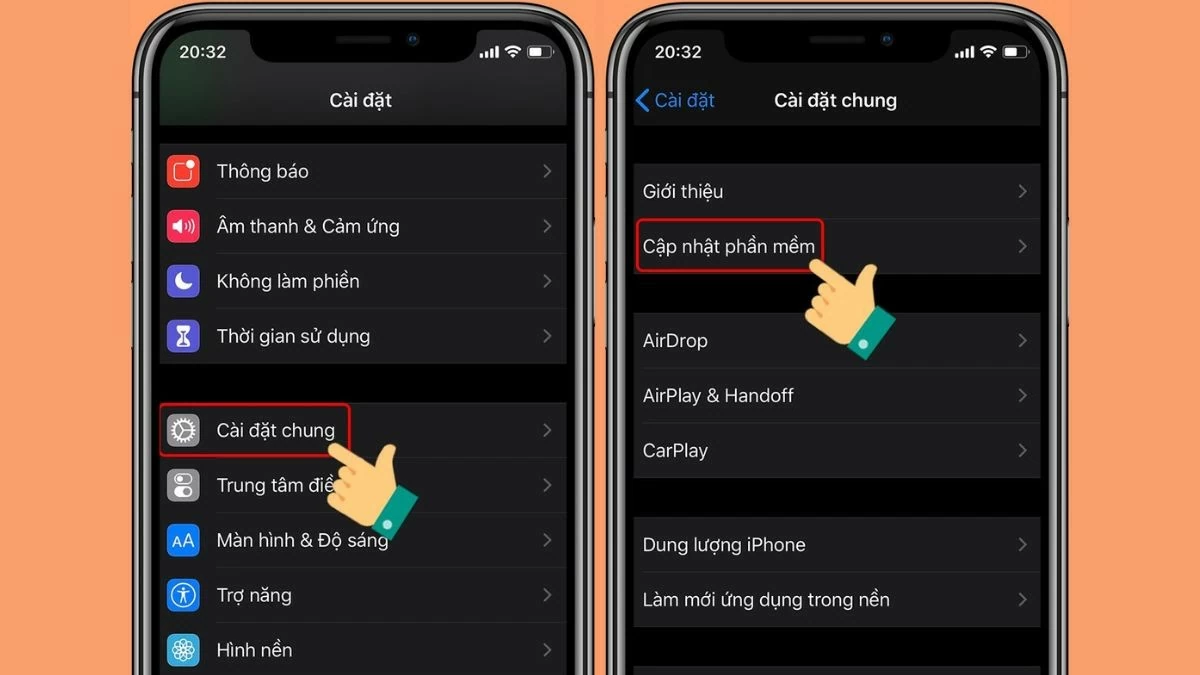 |
Bước 2: Tiếp theo, bật chế độ "Tự động cập nhật" để nhận thông báo khi có phiên bản iOS mới. Di chuyển thanh gạt sang phải để kích hoạt tính năng này. Với phương pháp cập nhật tự động trên iPhone, bạn sẽ không bỏ lỡ bất kỳ bản cập nhật nào, giúp đảm bảo trải nghiệm mượt mà và hiệu quả nhất trên thiết bị.
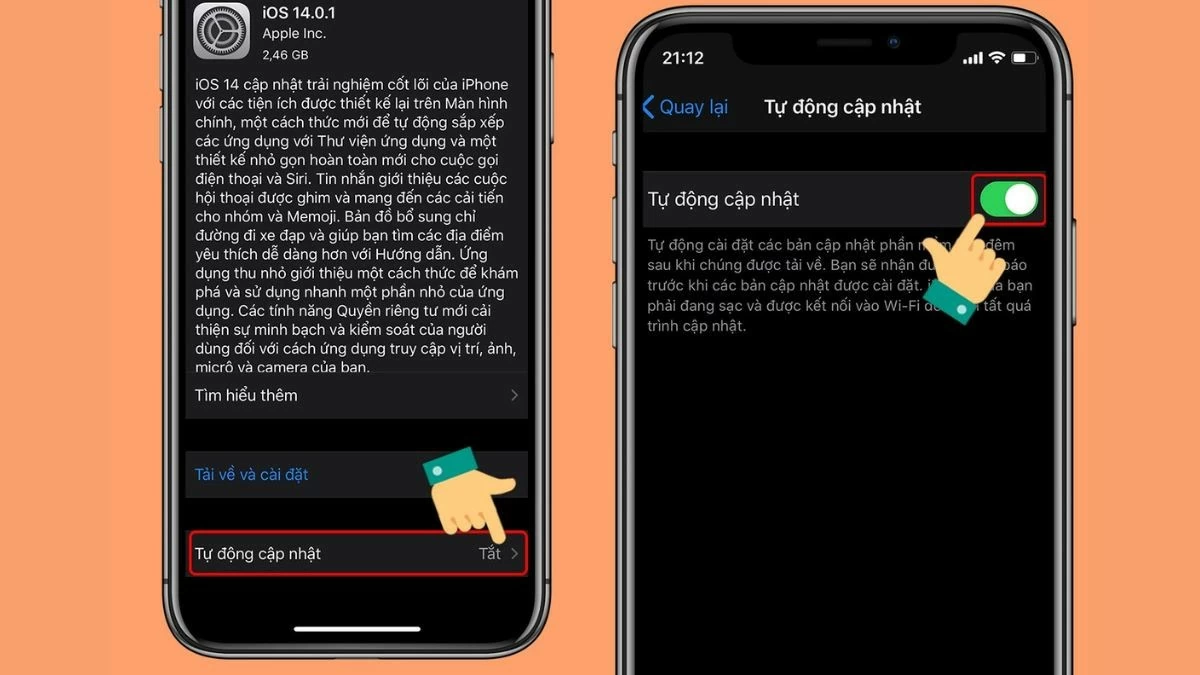 |
Hướng dẫn cách cập nhật iOS trên iPhone theo cách thủ công nhanh chóng
Cập nhật iOS thủ công trên iPhone giúp bạn kiểm soát quá trình cài đặt phiên bản iOS mới nhất một cách chủ động. Phương pháp này mang lại sự linh hoạt, giúp bạn dễ dàng trải nghiệm các bản cập nhật khi cần. Hướng dẫn chi tiết dưới đây sẽ giúp bạn khắc phục tình trạng không thể cập nhật iOS trên iPhone.
Bước 1: Mở ứng dụng Cài đặt, chọn "Cài đặt chung," sau đó nhấn vào "Cập nhật phần mềm."
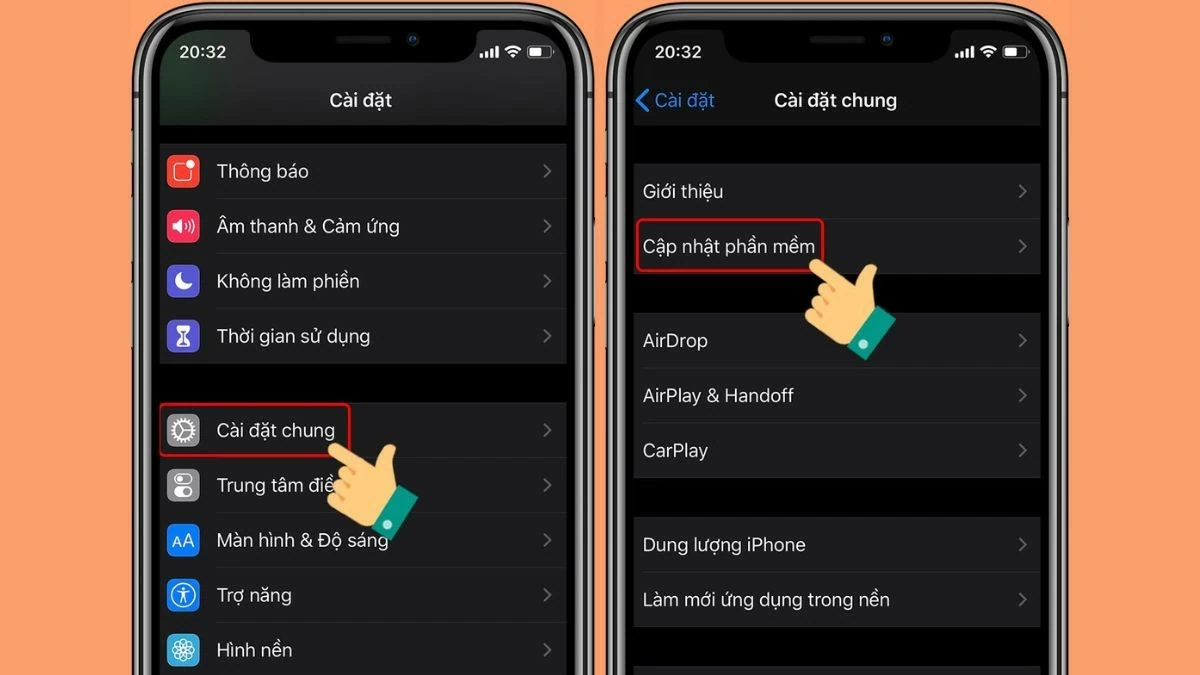 |
Bước 2: Chọn "Cập nhật bây giờ" hoặc "Cập nhật đêm nay" tùy theo nhu cầu, sau đó nhập mật mã của bạn để bắt đầu quá trình cập nhật.
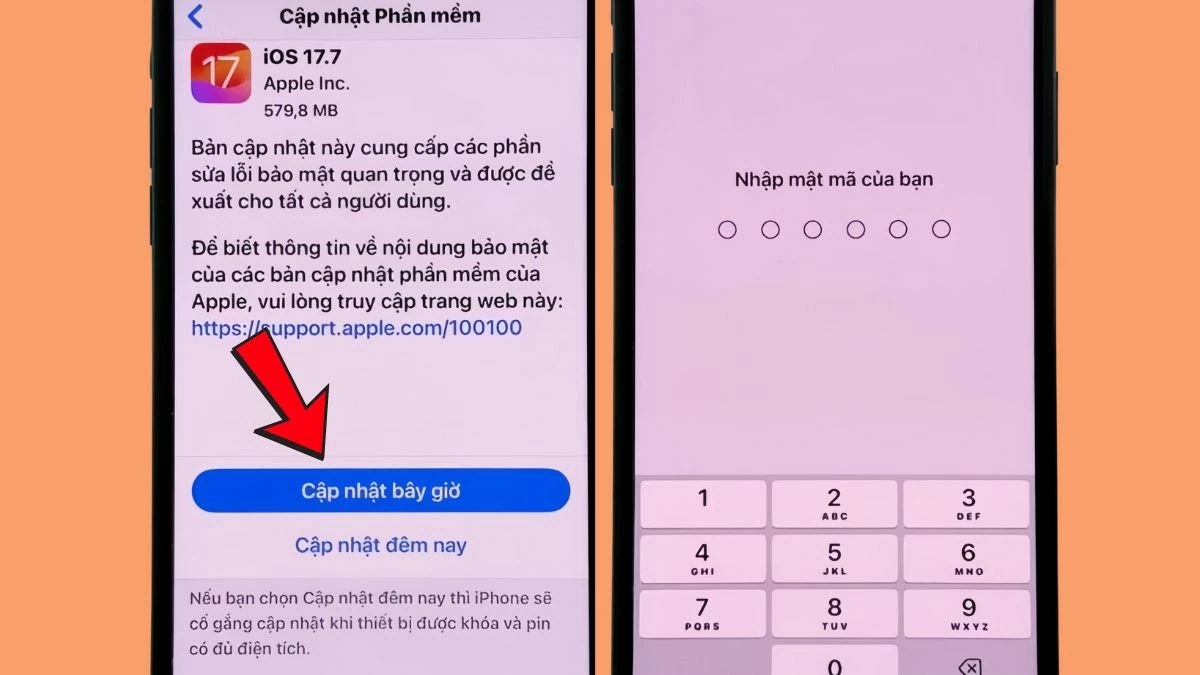 |
Bước 3: Tiếp theo, hãy chọn "Đồng ý" với các điều khoản và điều kiện để xác nhận cập nhật iOS trên thiết bị. Sau đó, chỉ cần chờ một chút để quá trình cập nhật hoàn tất.
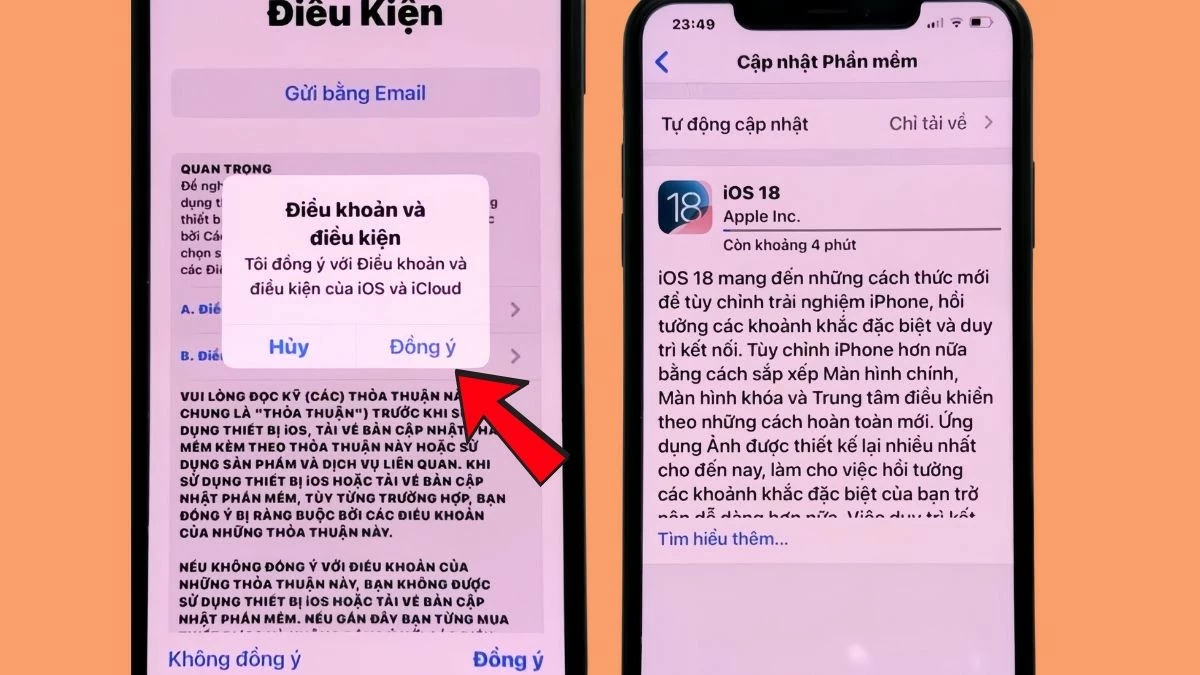 |
Hướng dẫn cách cập nhật iOS cho iPhone trên máy tính PC, laptop hiệu quả
Khi không thể cập nhật iOS trực tiếp trên iPhone, việc cập nhật qua máy tính là một giải pháp hiệu quả. Phương pháp này giúp bạn dễ dàng cài đặt phiên bản iOS mới mà không cần sử dụng điện thoại.
Bước 1: Trước tiên, hãy mở iTunes trên máy tính và kết nối iPhone với máy tính bằng cáp USB.
 |
Bước 2: Trong giao diện iTunes, nhấn vào biểu tượng iPhone ở góc trên cùng màn hình để bắt đầu cập nhật iOS.
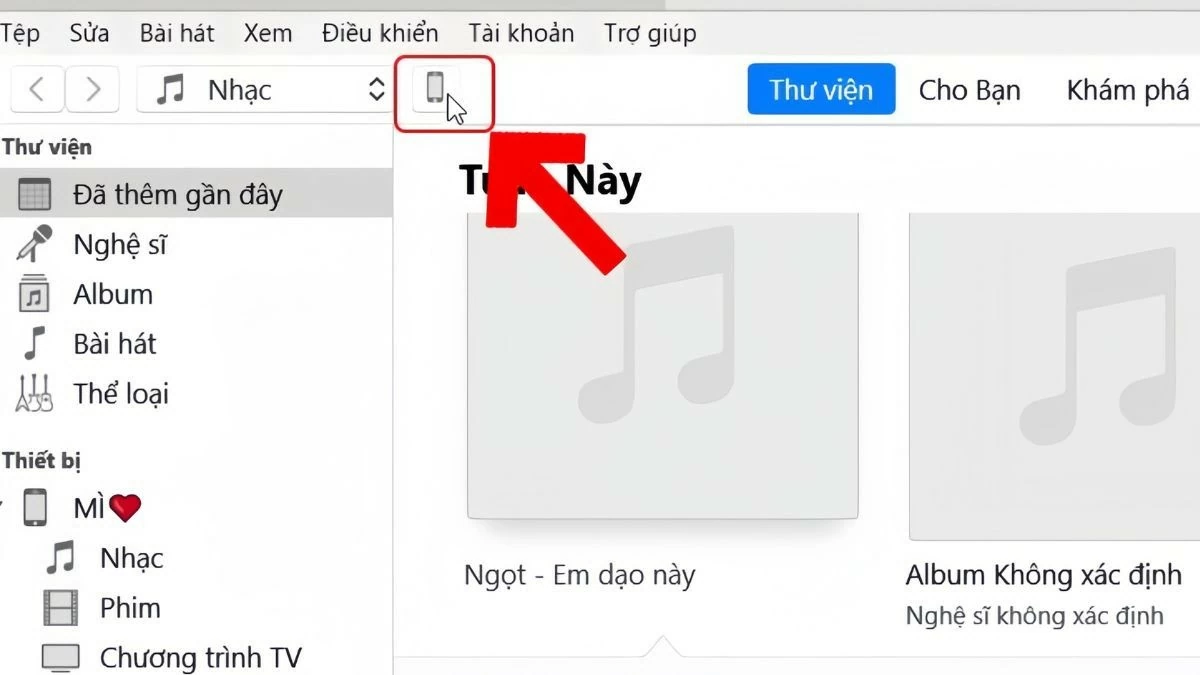 |
Bước 3: Tiếp đó, hãy chọn tab "Tóm tắt," sau đó nhấn vào "Cập nhật."
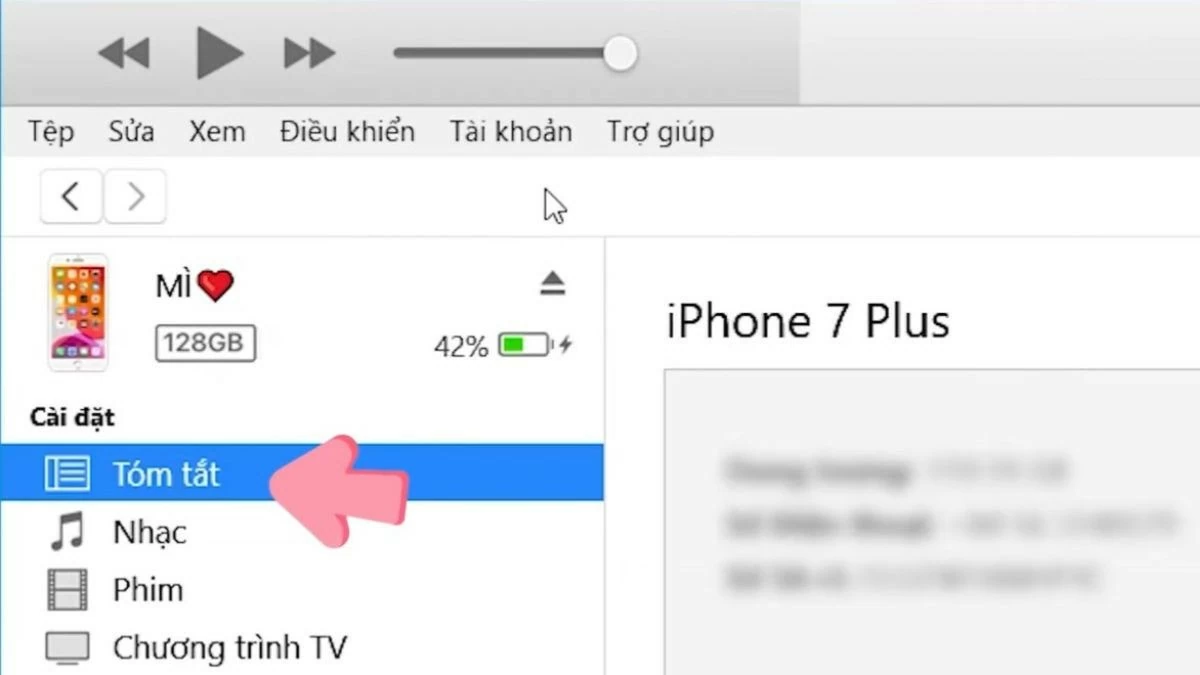 |
Bước 4: Để cài đặt phiên bản iOS mới nhất, nhấn "Cập nhật" và chờ quá trình hoàn tất. Đây là cách cập nhật iOS trên iPhone thông qua máy tính một cách nhanh chóng và đơn giản.
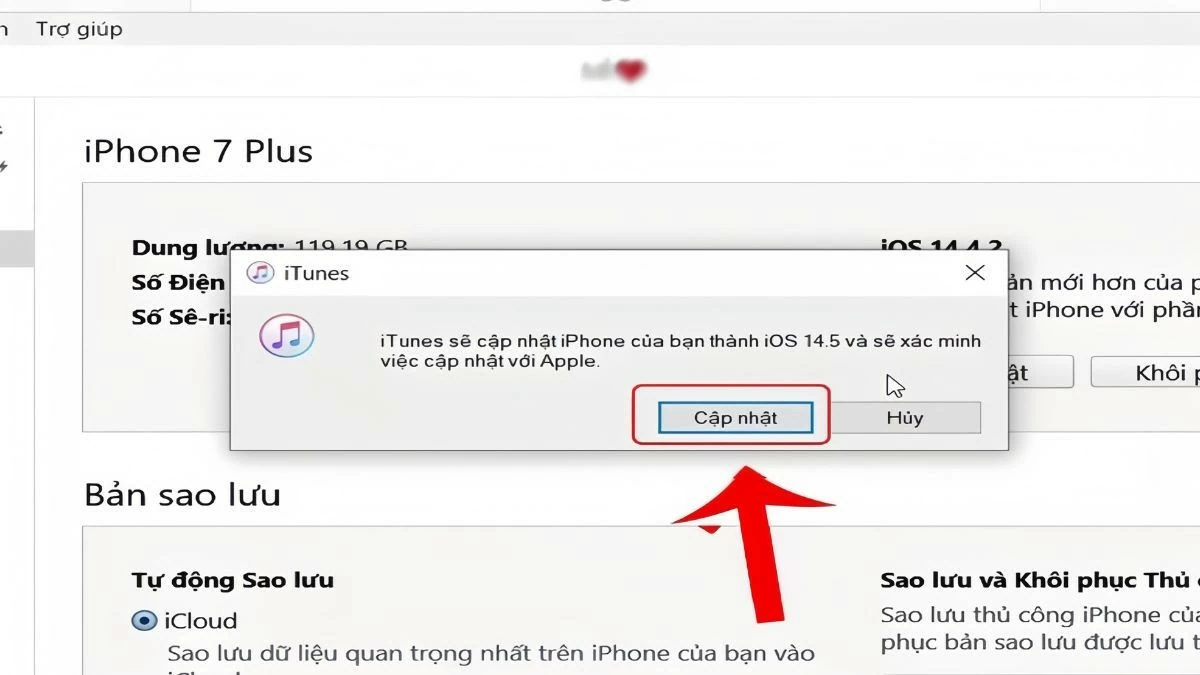 |
Lưu ý: Sau khi cập nhật xong, để ngắt kết nối iPhone khỏi máy tính, hãy nhấn "Tháo" để rút kết nối thiết bị.
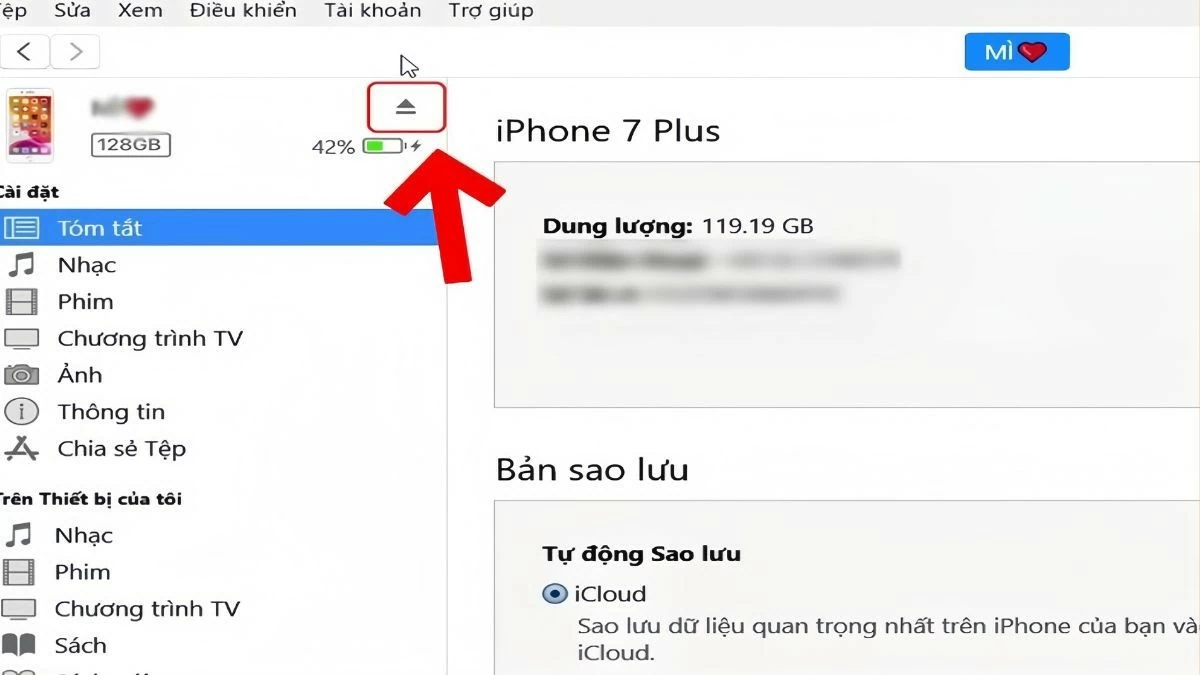 |
Với 3 cách cập nhật iOS trên iPhone đã được hướng dẫn, bạn có thể dễ dàng cài đặt phiên bản iOS mới nhất cho thiết bị của mình. Nếu bạn gặp khó khăn trong việc cập nhật iOS trực tiếp trên iPhone hoặc muốn thực hiện qua máy tính, bài viết này chắc chắn sẽ hữu ích. Hãy chia sẻ thông tin này nếu bạn thấy nó có ích cho mọi người!

| Cách ghép giọng nói vào video CapCut cực kì hiệu quả Nếu mới bắt đầu làm video và muốn thử lồng tiếng, hãy khám phá cách ghép giọng nói vào video trên CapCut. Cùng tìm hiểu ... |

| Cách quét mã QR Wifi trên điện thoại iPhone dễ dàng Cách quét mã QR WiFi trên iPhone để kết nối mạng nhanh chóng mà không cần nhập mật khẩu? Xem hướng dẫn bật quét mã ... |

| 4 cách kiểm tra pin OPPO hiệu quả và chính xác nhất Kiểm tra tình trạng pin OPPO giúp bạn sử dụng smartphone hiệu quả và kịp thời xử lý sự cố. Bài viết này sẽ hướng ... |

| Tạo mã QR cho tài liệu cực dễ và chuyên nghiệp Biết cách tạo mã QR cho tài liệu là giải pháp hay để chia sẻ dữ liệu quan trọng một cách chuyên nghiệp và tiện ... |
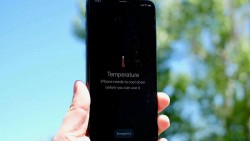
| Top 11 cách làm mát iPhone hiệu quả và dễ dàng nhất Duy trì nhiệt độ ổn định và làm mát iPhone đúng cách để bảo vệ thiết bị và kéo dài tuổi thọ pin. Bài viết ... |

















